どうも、ちょげ(@chogetarou)です。
スライドアニメーションをする方法を紹介します。
方法

ウェジェット
スライドアニメーションをするには、SlideTransitionウェジェットを使います。
SlideTransition(
Offset position ,
bool? transformHitTests,
Widget? child,
TextDirection? textDirection,
)
- position : オフセット(ウェジェットの位置)
- transformHitTests : テストをするかどうかを指定。基本的には「false」に設定。
- child : 表示するウェジェット
- textDirection : x軸の方向。基本的に指定する必要はない
準備
アニメーションをするためには、まず必要な変数を用意します。
late AnimationController _controller;
late Animation<Offset> _slideAnimation;次に、initStateで変数の初期化をします。
@override
void initState() {
super.initState();
_controller = AnimationController(
duration: Duration(seconds: 1),
vsync: this,
);
_controller.addListener(() {
setState(() {});
print(_controller.value);
});
_slideAnimation = Tween<Offset>(begin: Offset(-1, 0), end: Offset(1, 0))
.animate(_controller);
}そして、disposeでAnimationControllerの破棄をします。
@override
void dispose() {
super.dispose();
_controller.dispose();
}最後に、アニメーションをするための関数を用意します。
void _animationChange() {
if (_controller.status == AnimationStatus.completed) {
_controller.reverse();
} else {
_controller.forward();
}
}アニメーション

アニメーションをするには、まず「SlideTransition」に用意した変数を設定します。
SlideTransition(
position: _slideAnimation,
transformHitTests: false,
child: Icon(
Icons.flutter_dash_sharp,
size: 100,
),
)そして、タップやスワイプなどのトリガーに対して、関数を設定します。
TextButton(
onPressed: _animationChange,
child: Text('Slide!'),
)これでアニメーションをすることが出来ます。
使用例
@override
Widget build(BuildContext context) {
return Center(
child: Column(
mainAxisSize: MainAxisSize.min,
children: [
SlideTransition(
position: _slideAnimation,
transformHitTests: false,
child: Icon(
Icons.flutter_dash_sharp,
size: 100,
),
),
TextButton(
onPressed: _animationChange,
child: Text('Slide!'),
)
],
));
}使用したコード
class Sample extends StatefulWidget {
@override
_SampleState createState() => _SampleState();
}
class _SampleState extends State<Sample> with SingleTickerProviderStateMixin {
late AnimationController _controller;
late Animation<Offset> _slideAnimation;
void _animationChange() {
if (_controller.status == AnimationStatus.completed) {
_controller.reverse();
} else {
_controller.forward();
}
}
@override
void initState() {
super.initState();
_controller = AnimationController(
duration: Duration(seconds: 1),
vsync: this,
);
_controller.addListener(() {
setState(() {});
print(_controller.value);
});
_slideAnimation = Tween<Offset>(begin: Offset(-1, 0), end: Offset(1, 0))
.animate(_controller);
}
@override
void dispose() {
super.dispose();
_controller.dispose();
}
@override
Widget build(BuildContext context) {
return Center(
child: Column(
mainAxisSize: MainAxisSize.min,
children: [
SlideTransition(
position: _slideAnimation,
transformHitTests: false,
child: Icon(
Icons.flutter_dash_sharp,
size: 100,
),
),
TextButton(
onPressed: _animationChange,
child: Text('Slide!'),
)
],
));
}
}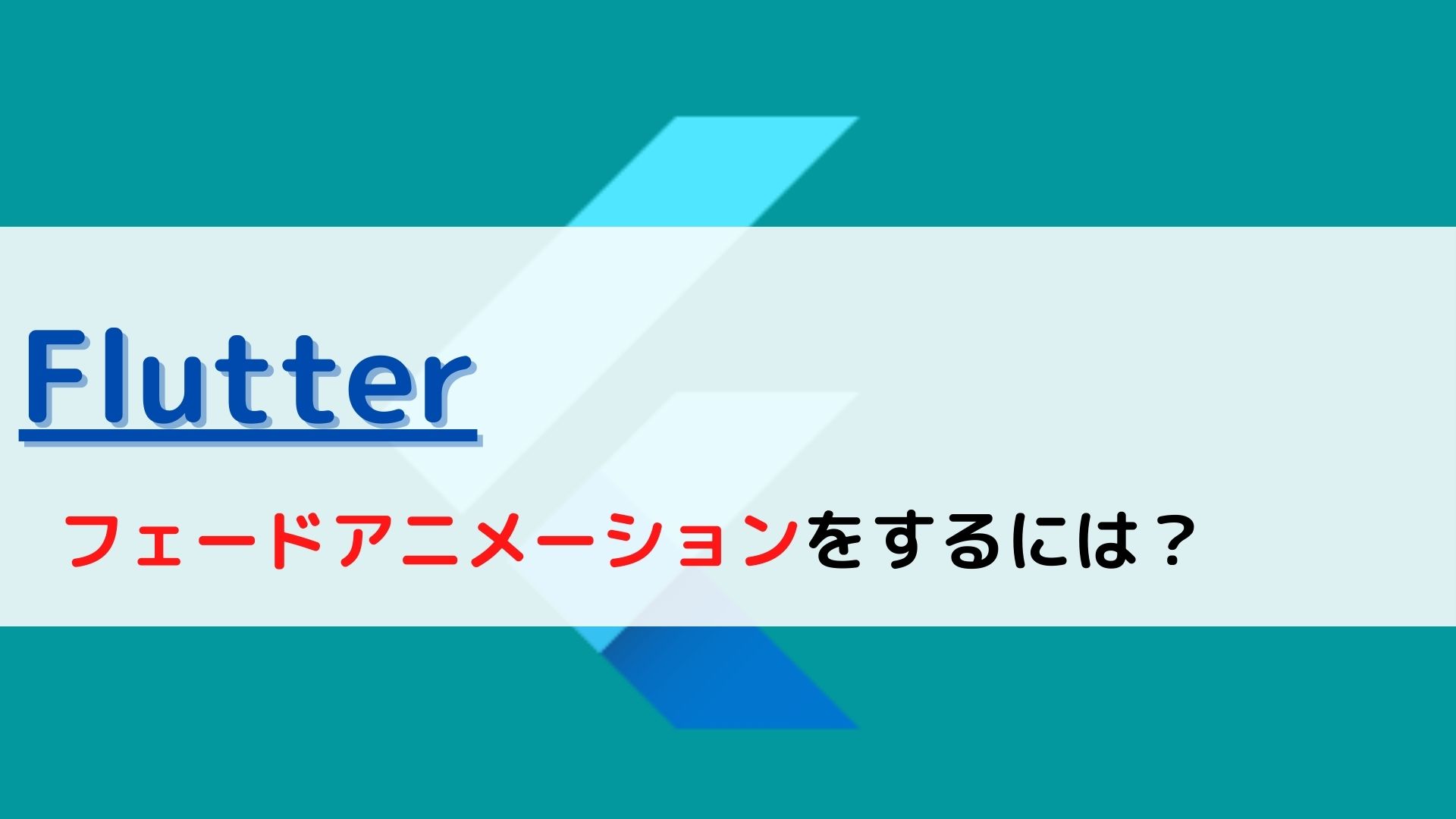







コメント